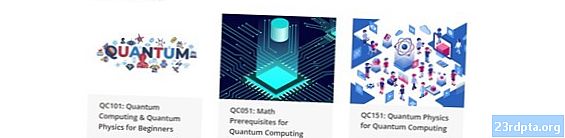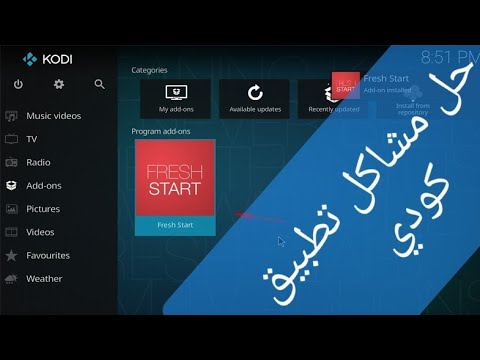
المحتوى
- المشكلة رقم 1 - تعطل Kodi أو تجمده أو به أخطاء غريبة
- الحلول الممكنة:
- المشكلة رقم 2 - "فشل تثبيت تبعية" خطأ
- الحلول الممكنة:
- المشكلة رقم 3 - الوظائف الإضافية التي تسبب مشاكل مع Kodi لا تعمل أو تعمل ببطء أو تعطل
- الحلول الممكنة:
- المشكلة رقم 4 - التخزين المؤقت للفيديو لفترة طويلة ، تشغيل سلس
- الحلول الممكنة:
- أدلة - مسح ذاكرة التخزين المؤقت ، ومسح البيانات ، والإبلاغ عن مشكلة
- تركيب النيلي
- تنظيف ذاكرة التخزين المؤقت
- الإبلاغ عن مشكلة
- ذات صلة

Kodi عبارة عن أداة دفق وسائط مجانية ومفتوحة المصدر يمكنك استخدامها لتشغيل أي ملف فيديو أو صوت أو ملف وسائط رقمية عبر أي تنسيق أو برنامج ترميز أو نظام أساسي ، بما في ذلك Android و iOS و Windows و Linux و MacOS. إن ما يميز Kodi هو توفر الوظائف الإضافية التي تسمح لك بمشاهدة أو الاستماع إلى مجموعة متنوعة من تدفقات الوسائط من الإنترنت ، مما يجعله تطبيق دفق الوسائط شديد التنوع. ومع ذلك ، يواجه المستخدمون مشكلات مع Kodi لا يعمل من وقت لآخر. نلقي نظرة على بعض هذه المشاكل ونقدم حلولًا محتملة حول كيفية إصلاحها!
المشكلة رقم 1 - تعطل Kodi أو تجمده أو به أخطاء غريبة
وجد المستخدمون في بعض الأحيان أن Kodi لا يعمل كما هو متوقع. كانت هناك شكاوى من الأخطاء الغريبة ، حوادث عشوائية ، والتجميد.
الحلول الممكنة:
- أولاً ، تأكد من تحديث التطبيقات إلى أحدث إصدار. في حالة تطبيقات Android و iOS ، يجب أن تكون قادرًا على تحديث التطبيقات تلقائيًا عبر متجر Google Play ومتجر Apple App Store على التوالي. في حالة نظام Windows ، يمكن تحديث التطبيق تلقائيًا إذا قمت بتثبيت Kodi عبر متجر Windows. إذا لم يكن الأمر كذلك ، فسيتعين عليك تنزيل المثبت يدويًا من صفحة تنزيل Kodi هنا ، حيث ستجد أيضًا المثبت لنظام MacOS ودليل تثبيت لنظام التشغيل Linux.
- يعد تسريع الأجهزة أحد الأسباب الرئيسية التي تسبب مشاكل مع Kodi لا يعمل. قد يكون تعطيله كافيًا لإصلاح أي مشكلات تواجهها. انتقل إلى قائمة "الإعدادات" عن طريق النقر أو النقر على أيقونة الترس الموجودة في القائمة على اليسار. افتح إعدادات المشغل. سترى أيقونة الترس في أسفل اليسار مع وجود الكلمة Basic أو Standard بجوارها. قم بالتبديل بين الخيارات وقم بتعيينها على "خبير". الآن ضمن إعدادات الفيديو ، قم بالتمرير لأسفل إلى "السماح بتسريع الأجهزة" وتعطيله (أو كليهما في حالة تطبيق Android). ضع في اعتبارك أن هذا الإصلاح تعطيل تسريع الأجهزة لـ Kodi لا يعمل في الغالب للمشاكل مع تطبيق Android ولكنه قد يعمل على منصات أخرى أيضًا.
- يمكنك أيضًا محاولة مسح ذاكرة التخزين المؤقت ومعرفة ما إذا كان ذلك سيؤدي إلى حل أي مشكلات. إذا كان لديك جهاز يعمل بنظام Android ، فانتقل إلى الإعدادات - التطبيقات وانقر على Kodi. انقر فوق "التخزين" ، ثم انقر فوق "مسح ذاكرة التخزين المؤقت". لسوء الحظ ، العملية ليست بهذه البساطة عندما يتعلق الأمر بتثبيت Windows أو MacOS أو Linux. ومع ذلك ، تتوفر أدلة مفيدة ومفصلة عبر الإنترنت وسيظهر أدناه خطوة بخطوة.
المشكلة رقم 2 - "فشل تثبيت تبعية" خطأ

إذا كنت تستخدم Kodi لفترة من الوقت ، فإن الخطأ الشائع الذي قد تصادفك هو "فشل في تثبيت تبعية." غالبًا ما توجد ملفات تابعة ضرورية يلزم تثبيتها جنبًا إلى جنب مع وظيفة Kodi الإضافية أو الإنشاء. تظهر لك هذا الخطأ عندما لا يتم تنزيل هذه الملفات وتثبيتها ، مما يؤدي إلى عدم عمل Kodi بالشكل المتوقع.
الحلول الممكنة:
- قد يؤدي مسح ذاكرة التخزين المؤقت إلى الحيلة. اتبع الخطوات المذكورة أعلاه لمسح ذاكرة التخزين المؤقت على جهاز Android ويمكنك العثور على الإرشادات حول كيفية القيام بذلك لنظامي التشغيل Windows و MacOS أدناه.
- قد يصبح الملف Addons27.db تالفًا وينتج عن هذا الخطأ. انتقل إلى الإعدادات (رمز الترس في القائمة الرئيسية) - مدير الملفات - دليل ملفات التعريف - قاعدة البيانات. حدد ملف Addons27.db وحذفه. العودة إلى الشاشة الرئيسية والخروج من التطبيق. افتح التطبيق مرة أخرى ويمكنك الآن محاولة تثبيت الوظيفة الإضافية أو الإنشاء الذي أدى إلى حدوث الخطأ. ضع في اعتبارك أنه سيتعين عليك أيضًا الانتقال إلى الوظائف الإضافية - الوظائف الإضافية الخاصة بي وإعادة تمكين أي وظائف إضافية تم تثبيتها بالفعل.
- إذا فشل كل شيء آخر ، فقد تضطر إلى مسح بيانات التطبيق أو إلغاء تثبيت التطبيق وإعادة تثبيته. قد يؤدي هذا إلى حل المشكلة ، ولكن ستحتاج إلى إعادة تثبيت جميع الوظائف الإضافية المفضلة لديك من البداية. لمسح البيانات على جهاز Android ، انتقل إلى الإعدادات - التطبيقات ، وابحث عن كودي ، وانقر على التخزين. ثم اضغط على مسح البيانات. فيما يلي تعليمات مسح البيانات الموجودة على Windows و MacOS.
المشكلة رقم 3 - الوظائف الإضافية التي تسبب مشاكل مع Kodi لا تعمل أو تعمل ببطء أو تعطل

قد تتسبب بعض الإضافات ، خاصة تلك التي لم يتم تحديثها منذ فترة ، في حدوث مشكلات وتؤدي إلى عدم عمل Kodi بشكل صحيح أو بطئه أو تعطله طوال الوقت.
الحلول الممكنة:
- يمكن أن يساعد حذف الوظائف الإضافية والمستودعات والمصادر التي لم تعد تستخدمها أو لم يتم تحديثها منذ فترة في تسريع Kodi.
- حذف وظيفة إضافية - انتقل إلى الوظائف الإضافية وانقر فوق / انقر فوق الرمز الذي يشبه المربع المفتوح ، الموجود في الزاوية العلوية اليسرى من التطبيق. افتح My Add-ons وانقر على All. سترى القائمة الكاملة للوظائف الإضافية. اضغط على واحدة تريد إزالتها ثم انقر فوق إلغاء التثبيت في الصفحة التالية التي تفتح.
- حذف مستودع - اتبع نفس الخطوات المذكورة أعلاه وبعد فتح الوظائف الإضافية ، انقر فوق مستودع الوظائف الإضافية. مرة أخرى ، انقر فوق الذي تريد إزالته وإلغاء تثبيته.
- حذف مصدر - اذهب إلى الإعدادات (رمز الترس على الشاشة الرئيسية) - مدير الملفات. ابحث عن المصدر الذي تريد إزالته وانقر فوقه / انقر فوقه ، ثم انقر فوق "إزالة المصدر". اختر نعم للتأكيد.
المشكلة رقم 4 - التخزين المؤقت للفيديو لفترة طويلة ، تشغيل سلس

واجه بعض المستخدمين مشكلات عند تشغيل مقاطع الفيديو باستخدام Kodi. هناك الكثير من التخزين المؤقت ، ومن ثم حالات التأخر والتعثر عندما يبدأ تشغيل الفيديو في النهاية.
الحلول الممكنة:
- إذا وجدت أن مقطع الفيديو يستغرق وقتًا طويلاً للتحميل ، فقد يكون ذلك بسبب مشكلات اتصال الشبكة التي قد تواجهها. تأكد من حصولك على السرعة التي من المفترض أن تقوم بها ، عن طريق إجراء اختبار السرعة باستخدام اختبار سرعة Ookla. اتصل بمزود خدمة الإنترنت إذا كنت ترى سرعات أبطأ من المعتاد.
- قد يحاول بعض مزودي خدمة الإنترنت أيضًا خنق أو منع الوصول إلى البث عبر Kodi ، مما يعطي مظهر Kodi لا يعمل بشكل صحيح. في هذه الحالة ، سيكون الخيار الوحيد هو استخدام VPN للتحايل على اختناق مزود خدمة الإنترنت. ستتيح لك VPN أيضًا التغلب على أي قيود جغرافية قد تصادفك.
- يقوم Kodi تلقائيًا بتحجيم دفق منخفض الجودة إلى فيديو عالي الجودة. يمكن أن يزيد حجم الفيديو هذا من ظهور تلعثم عند مشاهدة مقطع فيديو.لتقليل مقدار تحجيم الفيديو ، انتقل إلى قائمة "الإعدادات" من خلال النقر أو النقر على أيقونة الترس الموجودة في القائمة على اليسار. افتح إعدادات المشغل. سترى أيقونة الترس في أسفل اليسار مع وجود الكلمة Basic أو Standard بجوارها. قم بالتبديل بين الخيارات وقم بتعيينها على "خبير". الآن ضمن إعدادات الفيديو ، وانتقل لأسفل إلى "تمكين أدوات التحجيم HQ للقياس أعلاه". حاول تقليل هذه القيمة إلى 10٪ (يجب أن تكون القيمة الافتراضية 20٪) ومعرفة ما إذا كان يقلل من التأتأة. إذا لم يكن الأمر كذلك ، فسيتعين عليك تعطيل تغيير حجم الفيديو عن طريق تعيينه على الصفر.
- اتبع نفس الخطوات أعلاه وفي نفس الشاشة الأخيرة ، قم بالتمرير لأسفل إلى "السماح بتسريع الأجهزة" وتعطيله. قد يساعد ذلك أيضًا في تقليل أي تلعثم قد تراه.
أدلة - مسح ذاكرة التخزين المؤقت ، ومسح البيانات ، والإبلاغ عن مشكلة

يمكن إصلاح الكثير من المشكلات المتعلقة بعدم عمل Kodi بمجرد إزالة ذاكرة التخزين المؤقت. لسوء الحظ ، لا توجد طريقة سهلة لمسح ذاكرة التخزين المؤقت أو مسح البيانات إذا كنت تستخدم Kodi على Windows أو MacOS. ومع ذلك ، تتوفر وظيفة إضافية مفيدة تسمى Indigo ستحتاج إلى تثبيتها أولاً.
تركيب النيلي
- انتقل إلى قائمة الإعدادات (رمز الترس في القائمة الموجودة على الجانب الأيسر) - مدير الملفات.
- انقر فوق "إضافة مصدر".
- انقر على المربع حيث تقول
. أدخل عنوان URL http://fusion.tvaddons.co - تأكد من كتابة العنوان بالضبط ، وإلا فلن يعمل.
- أعط المصدر اسمًا وانقر على "موافق".
- ارجع إلى الشاشة الرئيسية وانقر فوق الوظائف الإضافية.
- انقر على أيقونة في الجزء العلوي الأيسر تبدو وكأنها مربع مفتوح.
- انقر فوق تثبيت من ملف مضغوط - (الاسم الذي أعطيته للمصدر) - kodi-repos - الإنجليزية وانقر فوق repository.xmbchub-3.0.0.zip.
- بمجرد أن تتلقى إشعارًا بأن المصدر قد تم تثبيته ، انقر فوق "تثبيت من المستودع".
- انقر فوق مستودع TVADDONS.CO للوحدات الإضافية وفتح البرامج الإضافية.
- البحث عن النيلي وانقر عليه. في الشاشة التالية ، انقر فوق "تثبيت".
تنظيف ذاكرة التخزين المؤقت
الآن تم تثبيت الوظيفة الإضافية Indigo. لمسح ذاكرة التخزين المؤقت أو البيانات ، إليك ما عليك القيام به.
- في الشاشة الرئيسية ، انتقل إلى الوظائف الإضافية ، ثم انقر فوق البرامج الإضافية.
- افتح النيلي وابحث عن أدوات الصيانة.
- سترى الآن الكثير من الخيارات ، بما في ذلك مسح ذاكرة التخزين المؤقت ، وبيانات واضحة ، والصور المصغرة الواضحة (التي يمكن القيام بها لتقليل المساحة المستخدمة) ، وأكثر من ذلك. انقر على الأداة التي تريدها وتأكيد اختيارك.
الإبلاغ عن مشكلة
- إذا واجهت أي مشاكل في Kodi ، فإن أفضل طريقة للحصول على المساعدة هي بدء تشغيل سلسلة رسائل في منتدى Kodi.
- لضمان حصولك على المساعدة التي تحتاجها ، ستحتاج إلى إنشاء سجل تصحيح كامل. يمكنك العثور على الخطوات المطلوبة حول كيفية القيام بذلك هنا.
يوجد لديك لإلقاء نظرة على بعض المشكلات التي تؤدي إلى عدم عمل Kodi بالشكل المتوقع. بالنسبة لشيء معقد مثل Kodi ، من السهل نسبيًا استكشاف أي مشكلات قد تصادفها. في معظم الحالات ، يبدو أن مسح ذاكرة التخزين المؤقت يؤدي الخدعة في أكثر الأحيان.
إذا واجهت أي مشاكل أخرى مع Kodi لا يعمل ، فقم بإخبارنا في قسم التعليقات أدناه وسنبذل قصارى جهدنا للعثور على إجابة لك!
ذات صلة
- كيفية تثبيت واستخدام كودي
- كودي vs بلكس - أيهما مناسب لك؟
- أفضل 10 إضافات Kodi يجب أن تجربها
- كيفية تثبيت Kodi على Chromebook
- 5 أفضل تطبيقات كودي لالروبوت
- كيفية البث من Kodi إلى Chromecast - الأمر أسهل مما تعتقد
- فيما يلي 3 طرق لتثبيت Kodi على Amazon TV Fire / Stick
- باستخدام VPN مجاني لكودي - هل هي فكرة جيدة؟
إخلاء المسئولية: نظرًا لطبيعة المصادر المفتوحة ، واجهت Kodi ومطوريها ، وهي مؤسسة XBMC ، بعض المشاكل مع العديد من الإضافات التي تقدم محتوى غير قانوني ومقرصنًا ومسلوقًا. تم إغلاق الكثير من خدمات الدفق غير القانونية مؤخرًا بعد زيادة الضغط من مزودي المحتوى وكودي نفسها ، ولكن لا يزال هناك الكثير من الإضافات المعتمدة للاختيار من بينها. كيف تختار استخدام Kodi أمر متروك لك تمامًا. لا تدعم ولا Kodi القرصنة بأي شكل من الأشكال ، ولا تتحمل أي مسؤولية عما تقرر فعله بمحتويات هذه المقالة. بناءً على كيفية استخدامك لـ Kodi ، نوصي باستخدام VPN.